Carpetes públiques Exchange 2013 i Office365

Una de les característiques més demandades que em trobo en les empreses és poder disposar de carpetes de correu generalistes o llibretes d’adreces compartides per un equip de treball. Disposar d’una única carpeta de correu, associada a una adreça electrònica és molt útil per les adreces generalistes, les que no estan assignades a persones úniques i personals, com pot ser l’adreça de info, comercial, suport, etc… D’aquesta forma els correus electrònics entren a un únic lloc, on l’equip, ja s’encarrega de recollir i/o reassignar la petició a qui correspongui. En el cas de Microsoft Exchange aquesta problemàtica es resol amb les carpetes públiques. Una característica “de sempre” en aquest producte.
En aquesta entrada es tracta la configuració d’una bústia de carpetes públiques per a correu electrònic en la versió Microsoft Exchange 2013, que també equival a la versió Office 365 o Exchange OnLine.
Creació de la bústia de carpetes públiques
El primer que cal fer per disposar de carpetes públiques és preparar el servidor per allotjar-les. Si bé en les versions anteriors de Exchange 2013 les carpetes públiques s’ubiquen en una base de dades a banda, a partir d’Exchange 2013 es creen dins una bústia específica per a elles. Accedir al centre d’administració d’Exchange, ja sigui d’Exchange 2013 (recordar que està a l’adreça URL del servidor /ecp) o d’Office365 (en el centre de gestió a l’apartat Exchange).
Des del Centre d’Administració d’Exchange, al menú de la banda esquerra, clicar a Carpetes públiques.

Inicialment, no existeixen carpetes com a tal a l’organització d’Exchange. Més aviat el sistema ens adverteix que abans de crear les carpetes públiques, cal crear la bústia de carpetes públiques. Clicar l’opció del menú superior Bústies de carpetes públiques.

Clicar el botó Afegir (+) per crear una bústia de carpeta pública.

Indicar el nom de la bústia de carpetes públiques, per exemple: Carpetes públiques, original oi?. Indicar la unitat organitzativa d’Active Directory i la base de dades de bústies on crear aquesta nova bústia especial.

En quan a la Unitat Organitzativa d’Active Directory, clicar el botó Examinar i seleccionar la que correspongui on crear la nova bústia segons la vostra organització interna. En l’exemple, es crea a la de Users. Clicar el botó Acceptar.

En quan a la Base de dades, clicar el botó Examinar i també seleccionar la base de dades que correspongui on es vulgui crear la nova bústia. En aquest exemple només hi ha una única bústia, seleccionar-la i clicar el botó Acceptar.

Quan hi hagi tots els camps informats, clicar el botó Guardar per crear la bústia de carpetes públiques.

Anem per bon camí, ja tenim la bústia on ubicar les carpetes públiques. En el menú superior, clicar a Carpetes públiques per gestionar-les.

Clicar el botó Afegir (+) per crear una nova carpeta pública.

Indicar el nom de la carpeta, per exemple, Correu COMERCIAL i clicar el botó Guardar per crear la nova carpeta pública.

Primera carpeta pública creada. Com que la intenció és rebre el correu electrònic de comercial@elquesigui.com, cal habilitar la carpeta pública per aquesta finalitat. Amb la carpeta seleccionada, a la banda dreta a Configuració de correu – deshabilitat, clicar a Habilitar.

Acceptar l’advertència d’habilitar el correu electrònic per la carpeta. Clicar el botó Sí.

La carpeta ha quedat habilitada per rebre correu electrònic. Toca gestionar els permisos de qui pot accedir a aquesta carpeta. A l’apartat de permisos de la carpeta, clicar a Administrar.

Afegir o modificar els usuaris o grups amb els permisos corresponents que poden accedir a aquesta carpeta. Clicar el botó Afegir (+)
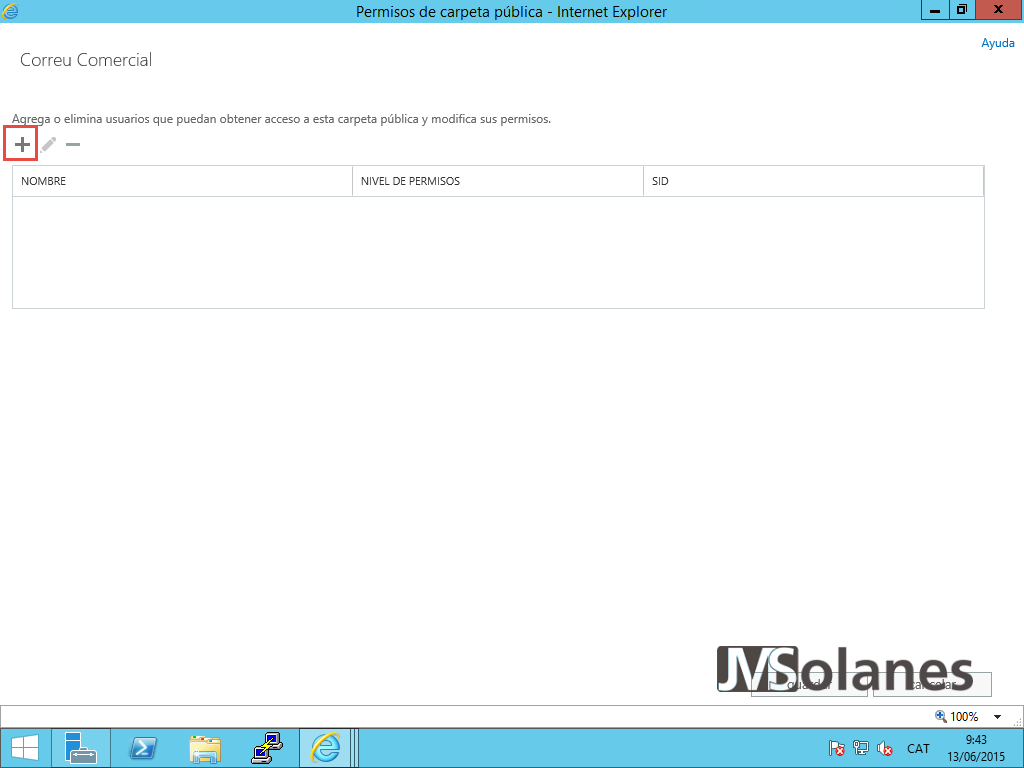
Seleccionar l’usuari al que se li vol donar accés, clicar el botó Examinar.

Seleccionar l’usuari del llistat o el resultat de la cerca i clicar el botó Acceptar.

Amb l’usuari seleccionat, especificar-li els permisos que tindrà sobre la carpeta a partir dels rols predefinits. Per exemple, si és el responsable de gestionar tota la carpeta, es pot seleccionar com a Propietari.

Clicar el botó Guardar per assignar aquest usuari amb els permisos a la carpeta pública.

Repetir l’operació amb la resta d’usuaris o grups. El meu consell personal és que pels usuaris que només han de treballar amb la carpeta, se’ls assigni un nivell de permisos d’Editor amb el què podran gestionar sense problemes els elements de la carpeta, però no modificar les propietats de la mateixa.
Clicar el botó Guardar per aplicar els nous permisos a la carpeta.

Per modificar les propietats de la carpeta, seleccionar la que correspongui i clicar el botó de Modificar (el llapis).
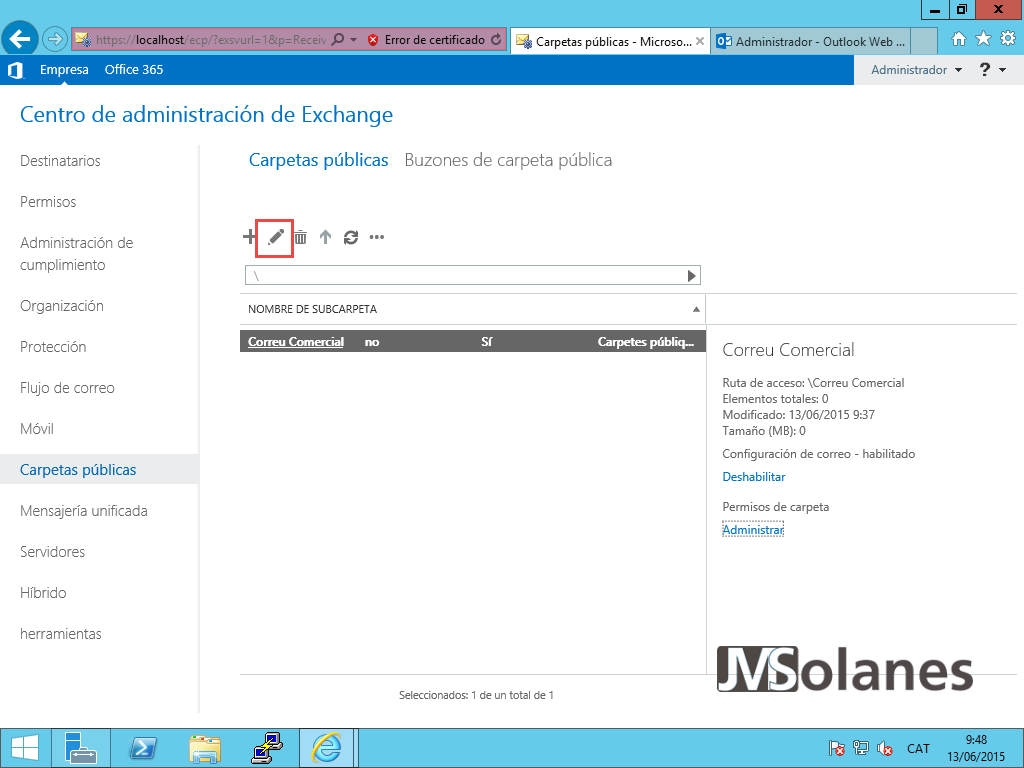
Punts importants a tenir en compte en cada opció:
General, el piscu de Mantenir la informació llegida i no llegida per l’usuari. Depèn de la finalitat que tingui la carpeta per l’equip de treball. En un cas, el primer que llegeixi un element el marcarà com a llegit per a tothom, en el segon cas, cada usuari tindrà els elements per llegir si ell mateix no ho ha fet. Escollir segons més us convingui.

Els Límits es poden definir els específics per la carpeta o generals de la base de dades de bústies, com en qualsevol altre bústia de correu electrònic que puguem tenir.

Les Propietats de correu generals permeten establir el sobrenom de la carpeta pública i el nom amb que es visualitzarà a la llibreta d’adreces general de l’Exchange. Cada cas serà diferent, modificar segons les seves necessitats.
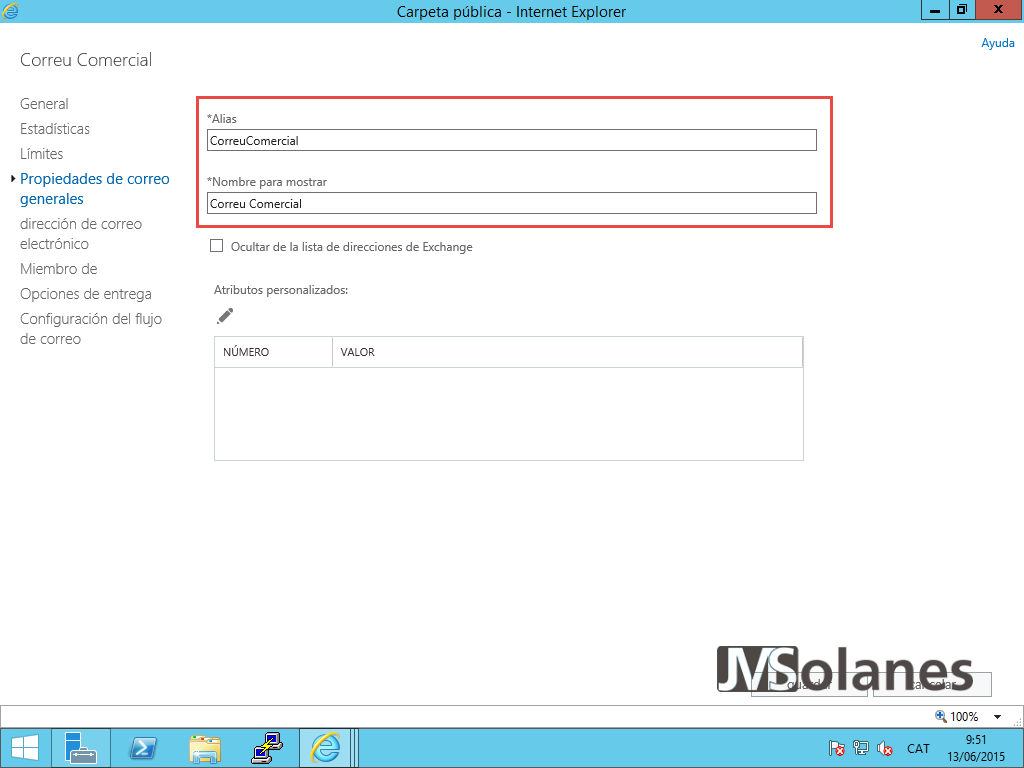
Adreça de correu electrònic. Exactament el mateix que per una bústia d’usuari. Es defineix l’adreça o adreces de correu electrònic que tindrà la carpeta. Tot el que s’enviï a aquesta adreça de correu electrònic entrarà directament a aquesta carpeta. L’adreça queda afectada per la política d’adreces de correu electrònic generals. En cas que hagi de ser independent cal desmarcar el piscu d’actualitzar automàticament les adreces.

Membre de… Es visualitzen els grups de distribució als que pertany aquesta carpeta. I sí, una carpeta pública pot pertànyer a un grup de distribució de correu electrònic, com qualsevol bústia.

Opcions d’entrega. També ens trobem amb el mateix cas que per una bústia d’usuari. Recordeu donar una ullada a l’entrada sobre la delegació d’una bústia d’Exchange a l’apartat enviar en nom d’una altra persona. Qui pot enviar amb aquesta adreça de correu electrònic o en nom d’aquesta adreça de correu electrònic? En aquest apartat es configuren aquestes opcions per la carpeta pública., o fins hi tot, poder reenviar els correus electrònics enviats a aquesta adreça a una altra adreça de correu.

Configuració del flux de correu. El mateix que per les bústies d’usuari, qui pot enviar a aquesta bústia, mides màximes de missatges, etc… No té massa més secrets.

Com es pot observar tot és molt semblant a la gestió d’una bústia d’usuari, amb la única diferència que no està associada precisament a un usuari. Amb les modificacions pertinents fetes, clicar el botó Guardar.
Visualitzar una carpeta pública amb Outlook Web App
En el cas de Microsoft Outlook ja es mostren automàticament les carpetes públiques a les quals l’usuari hi té permís. En el cas de Outlook Web App no es visualitzen automàticament. En l’exemple s’ha assignat permisos a l’usuari secretària a la carpeta pública però aquesta no es visualitza per enlloc.

Cal afegir la carpeta pública com a carpeta preferida. A la banda esquerra, desplegar la carpeta Preferits, botó dret damunt el nom de Preferits i clicar a l’opció Afegir Carpeta pública.

Apareix el llistat de carpetes públiques disponibles per l’usuari. Seleccionar la que correspongui i clicar el botó Afegir.

Ja la tenim visible a l’apartat de Preferits, esperar que algú enviï correus electrònics a la mateixa per veure’ls i començar a treballar amb ells.


Recordo que per enviar en nom d’aquesta adreça de correu electrònic s’han de configurar els permisos d’Enviar en nom de i com a les propietats de la carpeta pública.
T’ha agradat l’article? El pots compartir a les xarxes socials. També pots deixar la teva opinió, comentari o suggeriment. Gràcies!
Similar Posts by The Author:
- Microsoft SQL Server con SMB3
- Microsoft SQL Server amb SMB3
- Containers en Linux
- Containers amb Linux
- Migrar el servidor de archivos a Windows Server 2019
- Migrar el servidor de fitxers a Windows Server 2019
- Puerta enlace a Azure en el Windows Admin Center
- Porta enllaç a Azure en el Windows Admin Center
- Hola mundo! WordPress 5 y Gutenberg
- Hola món! WordPress 5 i Gutenberg
Bona tarda Josep Maria, i si el que volem és tenir una o varies llibretes d’adreces públiques amb contactes externs a les quals tinguin accés varis usuaris del nostre Exchange?
Gràcies.
Hola Miquel. No entenc gairebé la pregunta. Si es volen tenir múltiples adreces de Outlook com a carpetes públiques només cal crear-ne tantes com en necessitis del tipus contacte i assignar els permisos que corresponguin als usuaris. Cada usuari l’ha de fer visible al seu Outlook clicant amb el botó dret i indicant que la faci visible a la seva llibreta d’adreces.
Si el què vols és una llibreta més administrada, la pots crear a nivell d’administrador de Exchange i assignar objectes del tipus contacte.
No sé bé si amb això et referies amb la la teva pregunta.
Salutacions,
Si, el que pensava més aviat és llibretes d’adreces conjuntes per a cada departament de l’empresa. És a dir, cada departament, en el seu outlook amb exchange, que apareixi una llibreta d’adreces pública, que entre tots puguin anar alimentant, ja que tot el departament necessita les mateixes adreces; més que no pas que un contacte publiqui la seva. Fer-ho més a nivell d’administració de exchange, jo crear les llibretes d’adreces, assignar els permisos al departament adeqüat i a partir d’aqui que sigui ells qui la vagin mantenint.
Moltissimes gràcies.